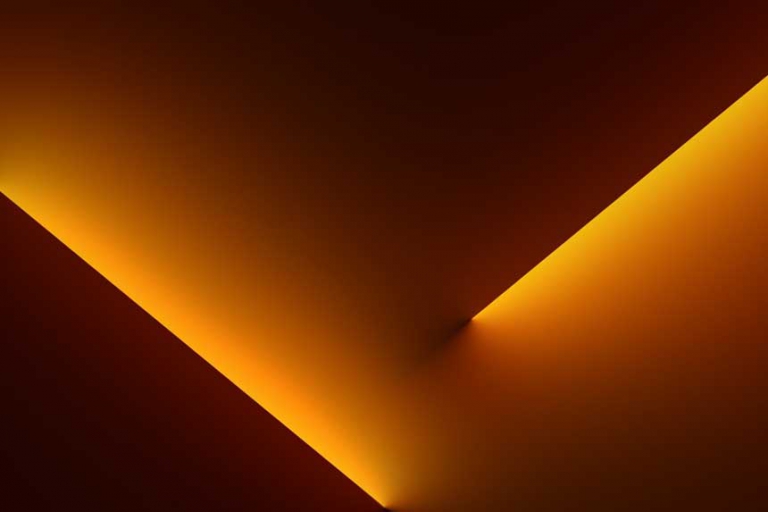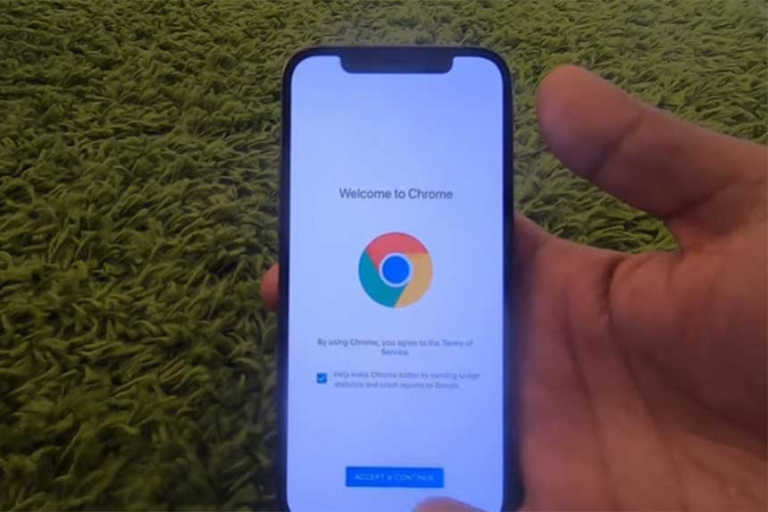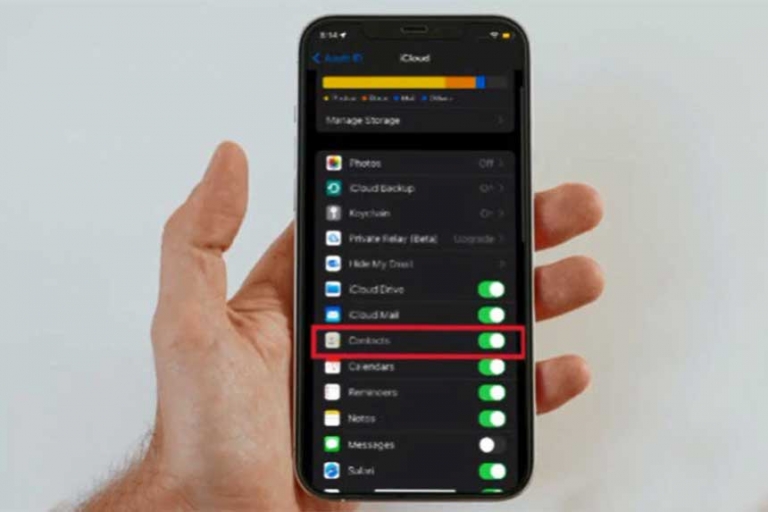Vous avez un nouvel iPhone 13 Faites d’abord ces six choses
Vous venez de recevoir un tout nouvel iPhone 13 pour les vacances, vous avez tout transféré de votre ancien téléphone et vous jouez maintenant avec votre nouveau jouet. Que faites-vous en premier ? Évidemment, vous allez vérifier les applications que vous utilisez déjà depuis longtemps sur votre ancien iPhone, en vous émerveillant probablement de leur rapidité de chargement et de leur fluidité et réactivité.
Et ensuite ?
Voici nos suggestions pour les six premières choses que vous devriez faire avec votre iPhone 13 ou iPhone 13 Pro.
Régler les paramètres d’affichage
En fonction de l’iPhone que vous avez possédé, vous n’avez peut-être pas trouvé beaucoup d’utilité à certains réglages d’affichage qui pourraient être beaucoup plus utiles sur un iPhone 13. Ouvrez Réglages > Affichage et Luminosité et expérimentez certaines des options proposées. Le mode sombre est plus agréable pour les yeux dans l’obscurité et permet d’économiser la batterie de votre écran OLED. Si vous ne voulez pas qu’il soit allumé en permanence, appuyez sur le bouton Automatique et choisissez entre « Lumière jusqu’au coucher du soleil » (qui change en fonction de l’heure de la journée) ou « Programme personnalisé » (qui vous permet de définir un programme personnalisé).
La modification de la durée de verrouillage automatique, qui est de 30 secondes par défaut, peut également vous éviter bien des frustrations, et c’est le moment idéal pour modifier des éléments comme la taille du texte. Night Shift supprime une partie des teintes bleues de votre écran tard dans la nuit, mais c’est un peu fort – réglez-le à l’heure de votre choix (en commençant quelques heures avant d’aller vous coucher) mais ajustez le curseur un peu vers le côté Moins chaud si vous ne voulez pas trop déformer l’affichage.
Gardez-le en sécurité
Les iPhones sont chers. Et même si vous avez l’argent pour en acheter un nouveau, vous voulez garder celui-ci en bon état pour augmenter sa valeur de revente ou de reprise, ou pour en faire un meilleur cadeau dans quelques années.
Nous vous conseillons vivement de mettre un étui sur votre iPhone 13. Si vous n’aimez pas les étuis, cherchez-en un très fin de la marque Totallee ou envisagez un skin de Dbrand ou Slickwraps. Elle n’offrira pas une grande protection contre les chutes, mais elle protégera votre iPhone contre les éraflures et les rayures sans ajouter de poids ou d’encombrement.
Pensez également à vous équiper d’une bonne protection d’écran en verre. Les écrans brisés sont le problème numéro un des téléphones qui tombent, et même avec AppleCare+, leur réparation est coûteuse. Un bon protecteur d’écran est presque invisible et contribuera grandement à empêcher votre écran de se fissurer !
Découvrez les nouveaux modes de l’appareil photo
L’une des nouvelles fonctions les plus intéressantes de l’appareil photo de l’iPhone 13 est le mode vidéo cinématique, qui permet de filmer des vidéos avec des effets de mise au point automatique qui ressemblent à ce que l’on voit à la télévision et au cinéma. Vous pouvez ensuite modifier les points de mise au point par la suite.
C’est une astuce amusante qui n’est pas adaptée à toutes les occasions, mais il y a des moments où vous souhaiterez avoir une vidéo tournée dans ce mode et ce n’est pas le moment d’apprendre comment cela fonctionne.
C’est amusant d’expérimenter, mais Apple dispose d’un article de support expliquant comment l’utiliser. Trouvez un endroit avec un sujet proche et en arrière-plan (ou une scène) et essayez-le ! Essayez de faire la mise au point en tapant ou en tapant deux fois sur un sujet pour activer le suivi automatique de la mise au point. Ouvrez l’application Photos lorsque vous avez terminé et modifiez la vidéo pour changer la mise au point par rapport à la prise de vue initiale.
Une autre fonctionnalité fantastique est le mode macro, qui vous permet de prendre des photos en gros plan incroyablement détaillées lorsque vous utilisez un iPhone 13 Pro ou un iPhone 13 Pro Max. Il fonctionne automatiquement dès que vous vous approchez suffisamment d’un objet, mais vous pouvez également le contrôler davantage dans les paramètres.
Définir un contact d’urgence et un identifiant médical
Vous pouvez le faire sur n’importe quel iPhone, mais beaucoup de gens ne l’ont pas encore fait et cela pourrait vous sauver la vie un jour. La configuration d’un nouvel iPhone est donc le moment idéal pour ouvrir l’application Santé afin de saisir des informations d’identification médicale importantes et de définir un contact d’urgence. Les informations d’identification médicale permettent d’afficher sur votre écran de verrouillage des informations médicales critiques ou des allergies à l’intention d’un premier intervenant, et un contact d’urgence est une personne qui peut être appelée en cas d’urgence en maintenant enfoncés les boutons latéraux et de volume.
- Tout d’abord, ouvrez l’application Santé.
- Ensuite, appuyez sur votre photo de profil en haut à droite.
- Touchez Medical ID.
- Appuyez sur Modifier en haut à droite.
- Saisissez les informations médicales essentielles qu’un secouriste devrait connaître en cas d’accident, ainsi qu’un contact d’urgence que vous voudriez joindre.
Définir des styles photographiques
Les Styles photographiques sont une nouveauté de l’iPhone 13. Il s’agit d’un moyen de personnaliser le processus de traitement de l’image pour donner à vos photos un ton légèrement différent, plus à votre goût. Ouvrez l’application Appareil photo, soyez en mode Photo, et faites glisser vers le haut pour faire apparaître les petits boutons de contrôle de l’appareil photo. Sélectionnez celui qui ressemble à trois couches empilées pour faire apparaître les sélections de Styles photographiques.
Balayez vers la gauche ou la droite entre les différents styles : standard, riche en contraste, vibrant, chaud et froid. Dans chacun d’eux, vous pouvez ajuster la tonalité et la chaleur de l’image. Une fois que vous avez choisi un style qui vous plaît, il est appliqué à toutes les photos que vous prenez, au fur et à mesure que vous les prenez. Les différences peuvent parfois être subtiles mais importantes, alors prenez le temps d’expérimenter et de prendre des photos d’essai !
Vous pouvez également sélectionner votre style photographique dans Paramètres > Appareil photo > Styles photographiques.
Lisez le manuel
Saviez-vous que votre iPhone a un manuel ? Non, il n’était pas dans la boîte… il n’aurait jamais pu y entrer. Apple le conserve en ligne. Mais il est très utile, avec un guide hypertexte bien organisé sur le matériel de votre iPhone et iOS 15 en ligne sur le site iPhone User Guide. Vous seriez surpris du nombre de détails utiles qu’il contient et de tout ce que vous apprendrez en lisant les instructions !
Si vous préférez lire hors ligne, ou si vous souhaitez simplement garder votre manuel à portée de main lorsque vous n’avez pas accès à Internet, vous pouvez télécharger un livre électronique gratuit dans l’application Livre.